Mac ユーザーは、画像を表示するためのデフォルトのアプリとしてプレビューをよく知っているでしょう。 しかし、この便利なアプリケーションを使用すると、文書に簡単に署名することもできます。 トラックパッド、カメラ、またはモバイル デバイスを使用して署名を作成し、保存できます。 次に、わずか数ステップでその署名を文書に挿入します。
コンテンツ
- Mac でプレビューを使用して PDF に署名する
- 署名を作成し、プレビューで PDF に署名します
署名方法は次のとおりです Mac でプレビューを使用した PDF 保存した署名を挿入するか、新しい署名を作成します。
おすすめ動画
簡単
5分
マックコンピュータ
アプリのプレビュー
Mac でプレビューを使用して PDF に署名する
すでに署名を保存している場合、Mac のプレビューで PDF に署名するのは簡単なプロセスです。
ステップ1: PDF ファイルをプレビューで開きます。 これを行うには、フォルダーまたはデスクトップ上のファイルを右クリックして、 で開く、そして選択 プレビュー ショートカットメニューから。
または、すでにプレビューを開いている場合は、 ファイル > 開ける ファイルを参照します。 PDFを選択して選択してください 開ける.
![Mac の右クリック メニューで [プレビューで開く] を選択します。](/f/59e4fa77a2077c971cbfd7ec4dc74f9f.jpg)
ステップ2: 選択する マークアップ 上部のプレビューツールバーにある これにより、次のバーが表示されます。 マークアップツール.

関連している
- ほぼすべての Windows ゲームを Mac 上でプレイできます - その方法は次のとおりです
- M3 Macは今年発売されるかもしれない — 驚くべき追加機能が追加される
- MacBookが多すぎる
ステップ 3: 横にあるドロップダウン矢印を使用します。 サイン ボタンをクリックして署名を選択します。

ステップ 4: 署名が表示されたら、文書内の目的の場所にドラッグします。 必要に応じて、角をドラッグして文書に合わせて署名のサイズを変更することもできます。
その後、PDF を保存、エクスポート、または共有することができます。 ファイル メニューバーにあります。
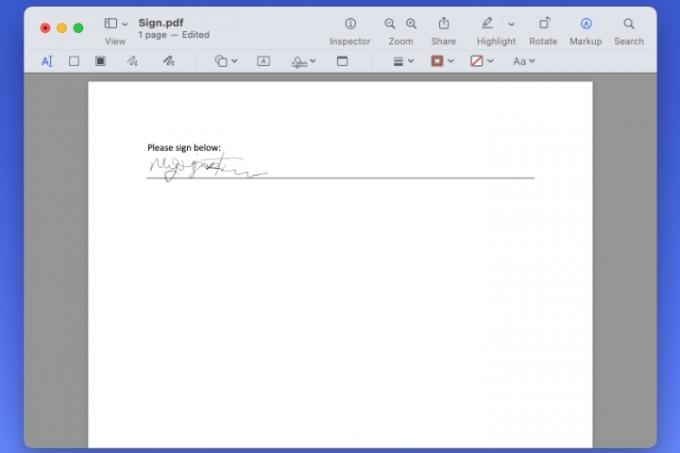
署名を作成し、プレビューで PDF に署名します
まだ署名がない場合は、プレビューで簡単に署名を作成してドキュメントに署名できます。 新しい署名は自動的に保存されるため、後でプレビューで再利用できます。
ステップ1: PDF をプレビューで開き、選択します マークアップ ツールバーで。
ステップ2: 横にあるドロップダウン矢印を使用します。 サイン 選択するボタン 署名の作成.
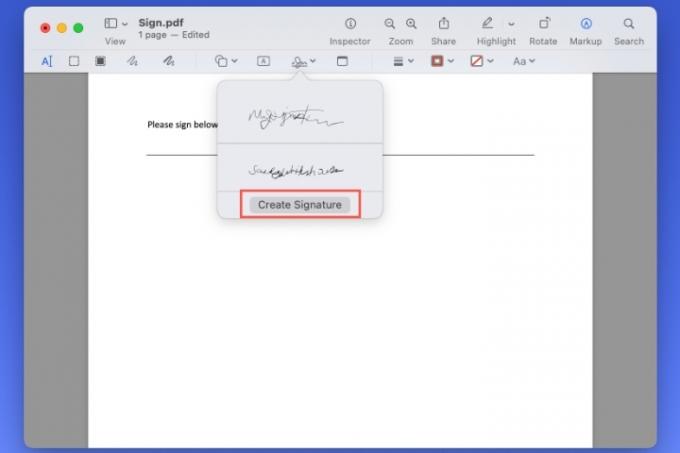
ステップ 3: その後、トラックパッド、カメラ、iPhone、または iPad を使用して署名を作成できます。 各オプションの手順は次のとおりです。
タックパッド: 選択する トラックパッド Mac のトラックパッドを使用して名前に署名し、選択します ここをクリックして始めてください. 指を使ってトラックパッド上で名前に署名します。
カメラ: 選択する カメラ 物理的な紙から署名の画像をキャプチャします。 白い紙を使って自分の名前を署名してください。 次に、署名が画面上の青い線と同じになるように紙をカメラにかざします。
iPhone または iPad: 選択する iPhone または iPad > デバイスの選択 プレビュー ウィンドウで、リストから iPhone または iPad を選択します。 モバイル デバイスに署名の準備が整った画面が表示されます。 署名を作成し、 をタップします 終わり.
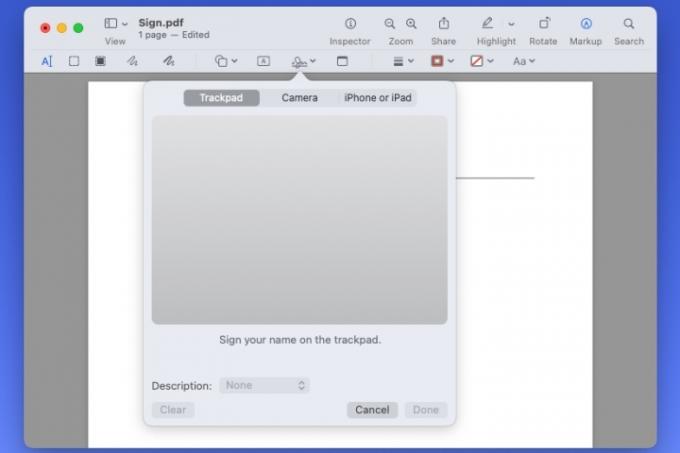
ステップ 4: 上記の各方法では、 説明 ボックスに署名を説明します。 選択することもできます クリア 署名をやり直したい場合。
選択する 終わり あなたが完了したとき。
![[署名の説明] ドロップダウン リスト オプション。](/f/a7a613a6300140f292c20455463cdc6a.jpg)
ステップ5: 上記のオプションのいずれかを使用してプレビューに署名が表示されたら、文書内の必要な場所にドラッグして移動できます。 ここでも、角をドラッグして署名のサイズを変更できます。
次に、次を使用して、署名された PDF を保存、エクスポート、または共有できます。 ファイル メニューバーにあります。
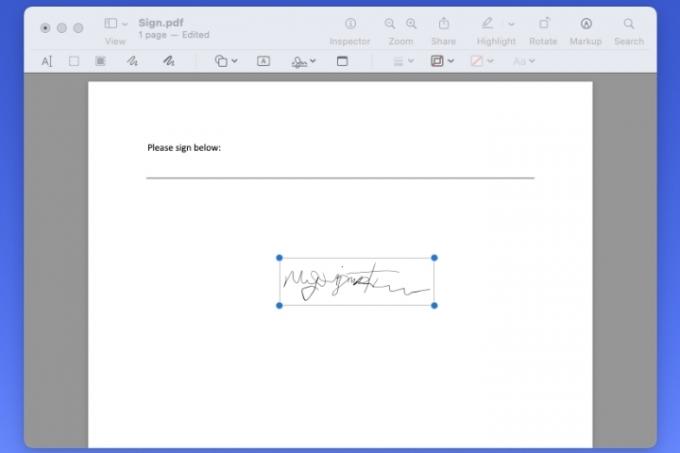
職場、学校、またはビジネスで PDF ドキュメントに署名する必要がある場合、Mac のプレビューで数分しかかかりません。 詳細については、こちらをご覧ください MacでPDFを印刷する方法 同じように。
編集者のおすすめ
- 新学期向け MacBook のベストセール: MacBook Air と Pro が割引になります
- M3 MacBook Proは誰の予想よりも早く発売されるかもしれない
- MacBook Airは2023年のプライムデー後も史上最安値のまま
- macOS Sonoma パブリック ベータ レビュー: 単なるスクリーンセーバー以上のもの
- この素晴らしいMacBook Airのセールは真夜中に終了します
ライフスタイルをアップグレードするDigital Trends は、読者が最新ニュース、楽しい製品レビュー、洞察力に富んだ社説、ユニークなスニーク ピークをすべて提供して、ペースの速いテクノロジーの世界を監視するのに役立ちます。




